Was ist der „mds_stores“-Prozess in macOS und wie lässt er sich beheben?
- „mds_stores“ in macOS ist ein für die Spotlight-Suche wesentlicher Prozess. „mds_stores“ indiziert Dateien auf einem Mac, was bei intensiver Indizierung zu einer hohen CPU-Auslastung führt.
- Diese erhöhte CPU-Auslastung ist normalerweise vorübergehend und wird durch die Indizierung neuer Dateien, Systemaktualisierungen oder das Anschließen externer Laufwerke ausgelöst.
- Zu den Lösungen gehören die Aktualisierung von macOS, das Deaktivieren der Dateiindizierung, der selektive Ausschluss in Spotlight, der Neustart des Mac und das Abschließen der Indizierung.
Eines der wenigen Dinge, die mit Apple gleichgesetzt werden, ist die Effizienz und Optimierung ihrer Geräte. Obwohl dies größtenteils zutrifft, können auch sie oft auf Probleme stoßen. Das „mds_stores”-Prozess, den Sie auf dem Aktivitätsmonitor Ihres Mac sehen, ist kein Fehler oder Problem. Was ist es also und warum beansprucht es fast die gesamte Rechenleistung Ihres Geräts?
In diesem Artikel werden wir uns eingehend mit der Identifizierung des Prozesses „mds_stores“ und seiner Funktionalität befassen. Außerdem werden einige der notwendigen Schritte beschrieben, die Sie unternehmen müssen, um die CPU-Auslastung des Prozesses zu reduzieren.
Was ist der „mds_stores“-Prozess auf dem Mac?
Auf dem Mac steht „mds_stores“ für „Metadatenserver“ und ist ein Prozess in macOS, der einfach dazu beiträgt, dass Spotlight Search effizienter und schneller arbeitet. Dies geschieht durch die Indizierung und Erstellung einer Datenbank aller auf Ihrem Mac gespeicherten Dateien.
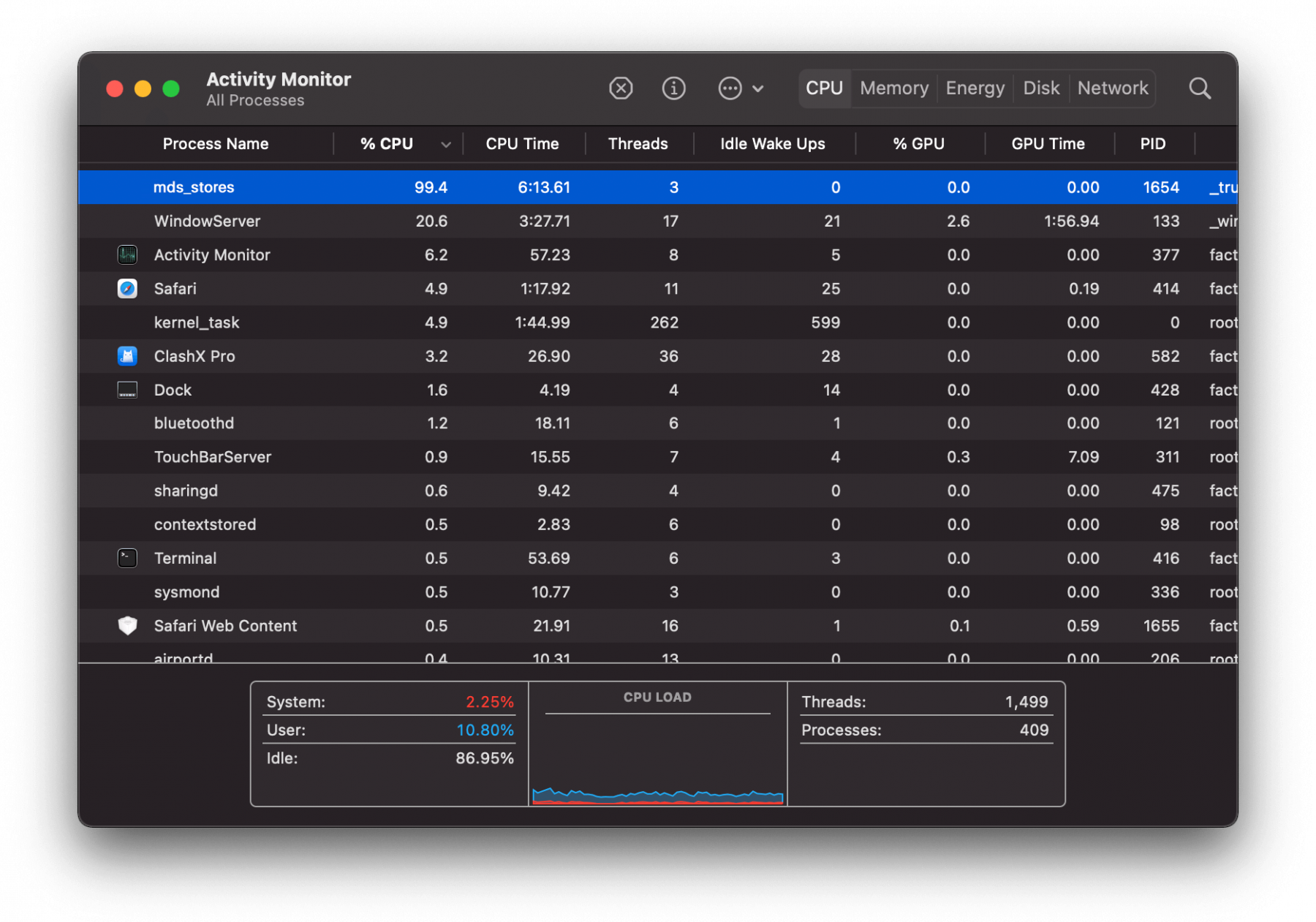 mds_stores-Prozess im Aktivitätsmonitor
mds_stores-Prozess im Aktivitätsmonitor
↪ Was ist die Spotlight-Suche auf dem Mac?
Spotlight Search ist das integrierte universelle Suchtool zum Suchen von Dateien, Dokumenten, Anwendungen usw. in macOS. mds_stores hilft Spotlight also grundsätzlich dabei, effektiver zu funktionieren. Ohne diese Funktion müsste die Suche jede Datei auf Ihrem Laufwerk scannen, was zeitaufwändig und allein schon eine Belastung für die Hardware sein könnte.
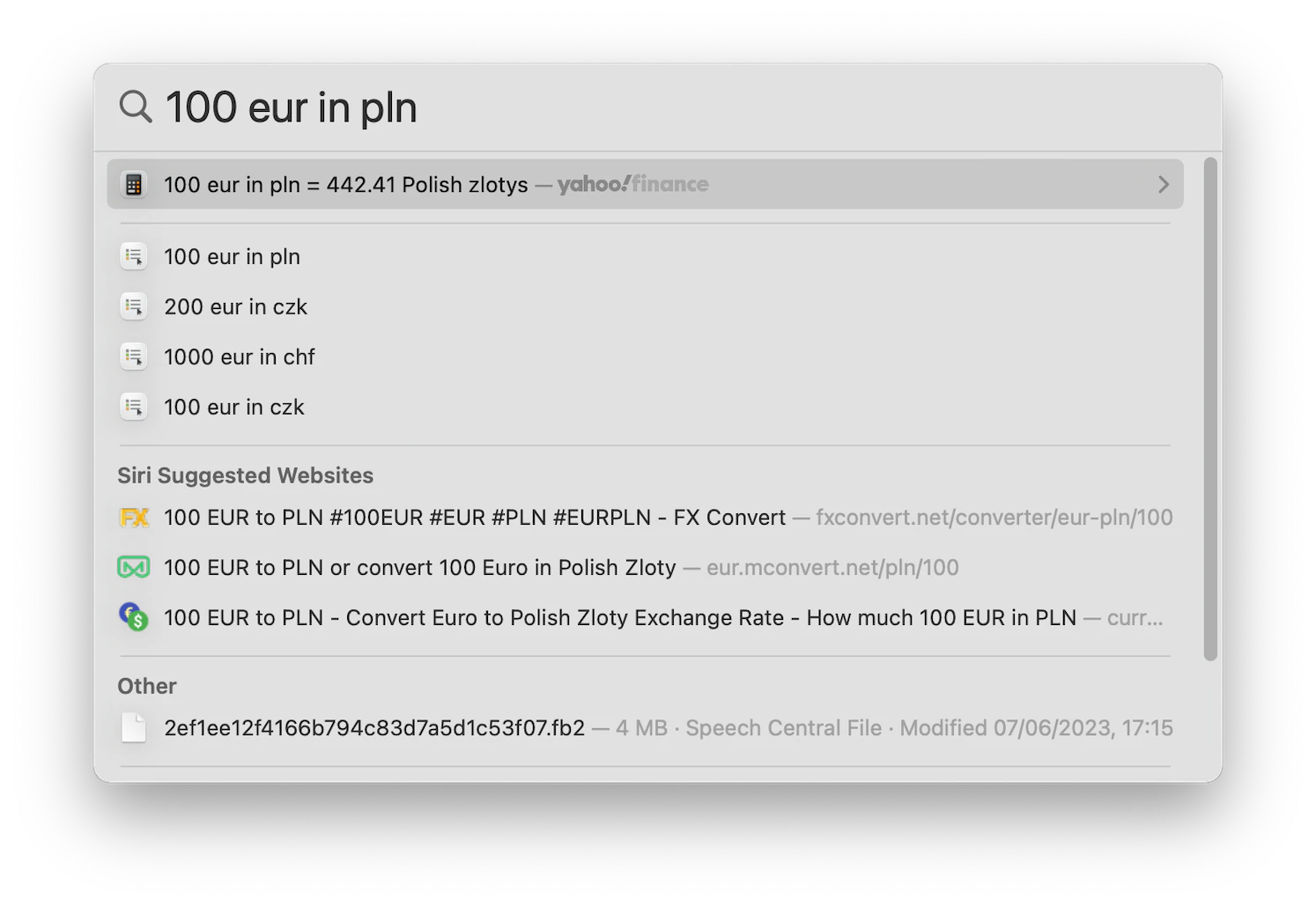 Spotlight auf macOS
Spotlight auf macOS
LESEN SIE MEHR: Screenshot auf dem Mac: 9 Möglichkeiten, den Bildschirm einfach zu erfassen ➜
Warum verbraucht mds_stores eine hohe CPU-Auslastung?
Normalerweise läuft mds_stores im Hintergrund und verbraucht nicht viele Ressourcen. Es gibt jedoch Zeiten, in denen dieser Verbrauch bis zu 99,5 % der CPU-Auslastung erreichen kann, wodurch Ihr Mac fast unbrauchbar wird. Dies kann aus mehreren Gründen passieren.
- Spotlight indiziert möglicherweise Ihre Dateien. Wenn Sie neue Dateien hinzufügen, Ihren Mac aktualisieren oder zum ersten Mal einrichten, muss Spotlight sie indizieren, um sie schnell durchsuchen zu können. Dieser Indizierungsprozess kann viele CPU-Ressourcen verbrauchen, insbesondere wenn die Dateien groß sind.
- Möglicherweise fügen Sie ständig Systemdateien hinzu, löschen oder ändern sie. Dies würde wiederum dazu führen, dass mds_stores mehr arbeiten muss, um den Index zu aktualisieren.
- Ein Systemfehler, der dazu führt, dass mds_stores mehr CPU-Ressourcen verwenden als erforderlich.
- Das Anschließen großer externer Festplatten kann diesen Indizierungsprozess auslösen und einen Großteil Ihrer CPU beanspruchen.
Wie behebt man eine CPU-Überbeanspruchung von mds_stores?
Obwohl die Nutzung großer Teile Ihrer CPU in den meisten Fällen kein Problem darstellt, ist es immer gut, Vorsichtsmaßnahmen zu ergreifen, um sicherzugehen. Zu diesem Zweck sollte Ihr Aktionsplan zunächst darauf abzielen, die Ursache zu isolieren.
1. Upgrade auf die neueste Version von macOS
Ein Upgrade auf die neueste Version von macOS kann dazu beitragen, Probleme mit dem Spotlight-Index zu vermeiden, die dazu führen, dass mds_stores eine hohe CPU-Auslastung haben. Wenn Sie auf eine neue Version von macOS aktualisieren, wird der Spotlight-Index automatisch neu indiziert, was dazu beitragen kann, aufgetretene Probleme zu beheben.
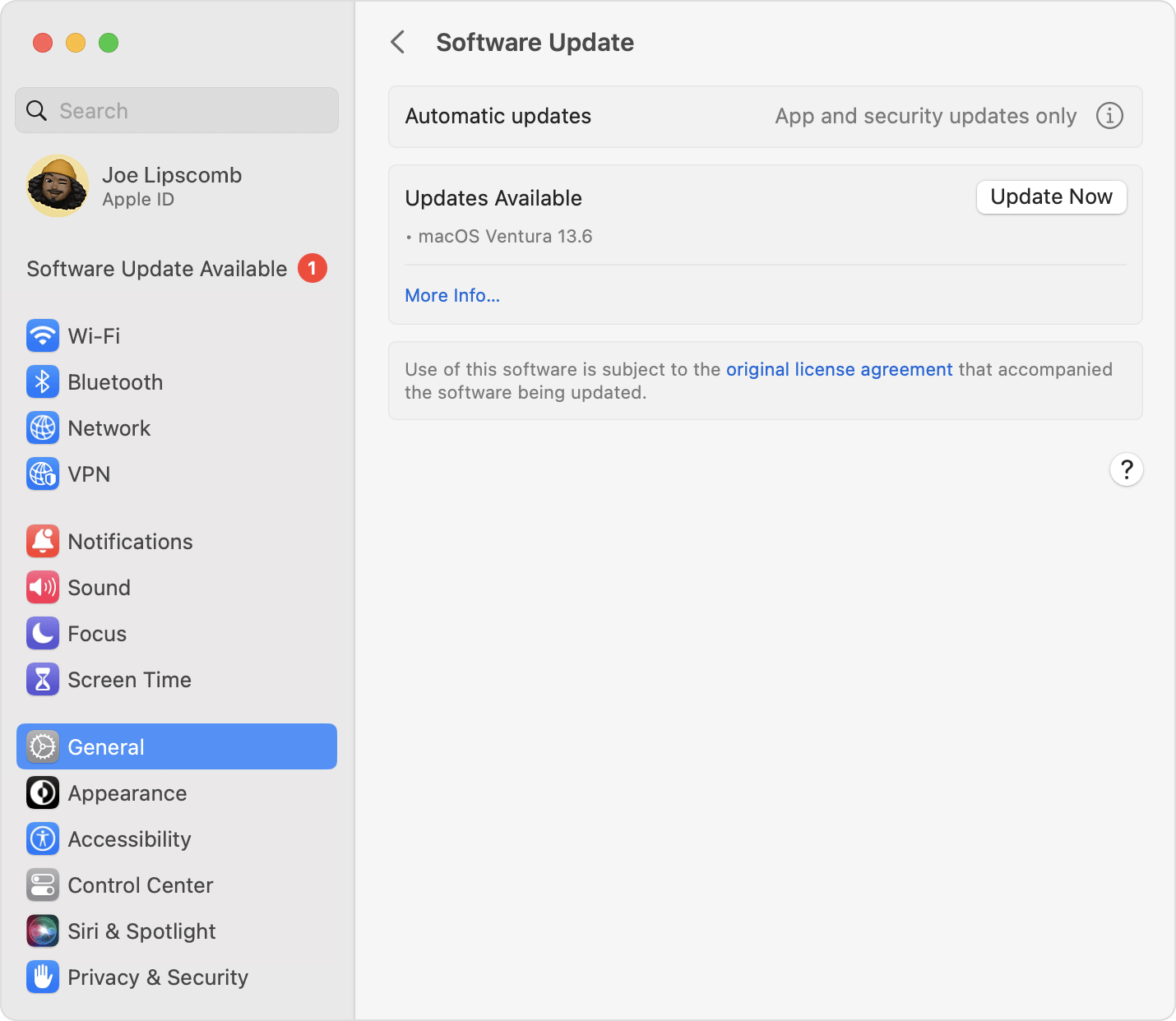 Stellen Sie sicher, dass Sie immer die neueste Version von macOS verwenden
Stellen Sie sicher, dass Sie immer die neueste Version von macOS verwenden
Wenn darüber hinaus ein bekannter Fehler auftritt, der dazu führt, dass ein bestimmter Prozess diese wertvollen Ressourcen stark beansprucht, behebt Apple das Problem per Update. Daher ist es wichtig, immer nach neuen Updates Ausschau zu halten, da diese die meisten Fehlerbehebungen enthalten.
LESEN SIE MEHR: So beheben Sie, dass MacOS nicht aktualisiert wird ➜
2. Deaktivieren Sie die Dateiindizierung
Wenn das Aktualisieren nicht geholfen hat oder Sie die neueste Version von macOS verwenden, müssen Sie die Indizierung wahrscheinlich vollständig deaktivieren. Dies können Sie tun, indem Sie die Spotlight-Dateiindizierung mithilfe der Terminalbefehle deaktivieren. So geht das:
- Klicken Sie im Dock auf das Launchpad-Symbol.
- Geben Sie „Terminal“ in das Suchfeld ein und klicken Sie auf Terminal.
 Terminal starten
Terminal starten - Geben Sie den folgenden Befehl ein, um zu verhindern, dass Spotlight Ihre Daten indiziert – „sudo mdutil -a -i aus”
 Spotlight-Indizierung deaktivieren
Spotlight-Indizierung deaktivieren - Öffnen Sie den Aktivitätsmonitor und prüfen Sie, ob mds-stores immer noch Ihre CPU belastet.
 Suchen Sie nach Anomalien bei CPU-Verbrauchsprozessen
Suchen Sie nach Anomalien bei CPU-Verbrauchsprozessen - Wenn nicht, schalten Sie die Indizierung wieder ein, da der Prozess nach einiger Zeit von selbst abkühlt. Geben Sie den folgenden Befehl ein, um die Indizierung wieder einzuschalten – „sudo mdutil -a -i ein”
 Spotlight-Indizierung wieder einschalten
Spotlight-Indizierung wieder einschalten
3. Bestimmte Dateien von der Spotlight-Indizierung ausschließen
Das Ausschließen bestimmter Dateien von der Indizierung stoppt den mds_stores-Prozess zwar nicht unbedingt sofort, verringert aber mit Sicherheit die Häufigkeit, mit der er große Teile der Ressourcen Ihres Prozessors nutzt.
- Öffnen Sie die Systemeinstellungen.
 Zugriff auf die Systemeinstellungen
Zugriff auf die Systemeinstellungen - Unter Spotlight sehen Sie eine Liste von Kategorien, die in der Spotlight-Suche angezeigt werden.
- Deaktivieren Sie alle Kontrollkästchen, die Sie für „unnötig“ halten.
 Indizierungskategorien von Spotlight Search
Indizierungskategorien von Spotlight Search
4. Starten Sie Ihren Mac neu
Manchmal lassen sich die komplexesten Probleme ganz einfach durch einen Neustart beheben. In den meisten Fällen werden dadurch alle Störungen oder Softwareprobleme behoben, die möglicherweise zu einer erhöhten CPU-Auslastung über mds_stores geführt haben.
Durch einen Neustart Ihres Macs können Sie temporäre Dateien oder Prozesse löschen, die dazu führen können, dass Spotlight oder mds_stores viele CPU-Ressourcen verbrauchen. Wenn Ihr PC überhaupt nicht mehr reagiert, halten Sie die Tasten Command (⌘), Control (Strg) und Power gedrückt, bis der Bildschirm leer ist, bevor Sie das Gerät neu starten.
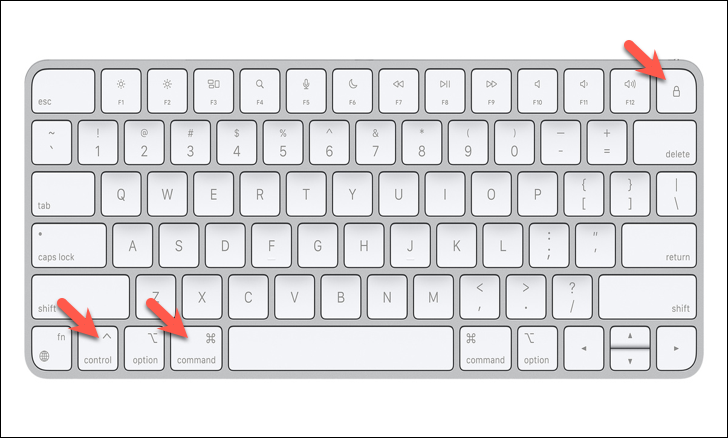 Neustart eines Macs erzwingen
Neustart eines Macs erzwingen
5. Warten Sie, bis die Indizierung abgeschlossen ist
Wenn Sie die Dateiindizierung nicht deaktivieren möchten und es nicht eilig haben, Ihre Hardwareressourcen freizugeben, sollten Sie am besten einfach warten, bis die Dateiindizierung abgeschlossen ist. Immer wenn Sie eine große Anzahl von Dateien hinzufügen oder löschen oder externe Datenträger hinzufügen, beginnt Spotlight mit der Protokollierung der Änderungen.
Der gesamte Indizierungsprozess kann je nach Größe Ihrer Änderungen oder externen Datenträger mehrere Minuten bis manchmal Stunden dauern. Sobald die Indizierung abgeschlossen ist, sinkt die CPU-Auslastung von selbst.
SIEHE AUCH: Indizierung in Windows 11 defekt? Probieren Sie diese Fixes! ➜
Abschluss
Der mds_stores-Prozess ist ein normaler Bestandteil von macOS, der dazu beiträgt, dass Spotlight Search effizienter arbeitet. Es gibt jedoch Zeiten, in denen er viele CPU-Ressourcen verbrauchen kann, wodurch Ihr Mac langsamer wird. Wenn Sie der Meinung sind, dass der hohe CPU-Verbrauch nicht auf einen Systemfehler zurückzuführen ist, warten Sie am besten einfach, bis die Indizierung abgeschlossen ist.
Häufig gestellte Fragen zur Mac Spotlight-Indizierung
Wie lange dauert die Indizierung von Spotlight?
Dies hängt von der Größe Ihrer Dateien ab. Normalerweise dauert es etwa 15 Minuten bis eine Stunde.
Wie kann ich sofort verhindern, dass mds_stores meine Hardwareressourcen verbrauchen?
Sie können versuchen, die Dateiindizierung mit dem im Artikel beschriebenen Verfahren zu deaktivieren.
Ich habe gerade eine externe Festplatte angeschlossen, aber mein Mac ist sehr langsam und reagiert nicht. Was soll ich tun?
Spotlight indiziert wahrscheinlich die Dateien auf Ihrer externen Festplatte. Bitte warten Sie, bis dieser Vorgang abgeschlossen ist. Je nach Größe Ihrer Festplatte kann dies mehrere Minuten oder Stunden dauern.

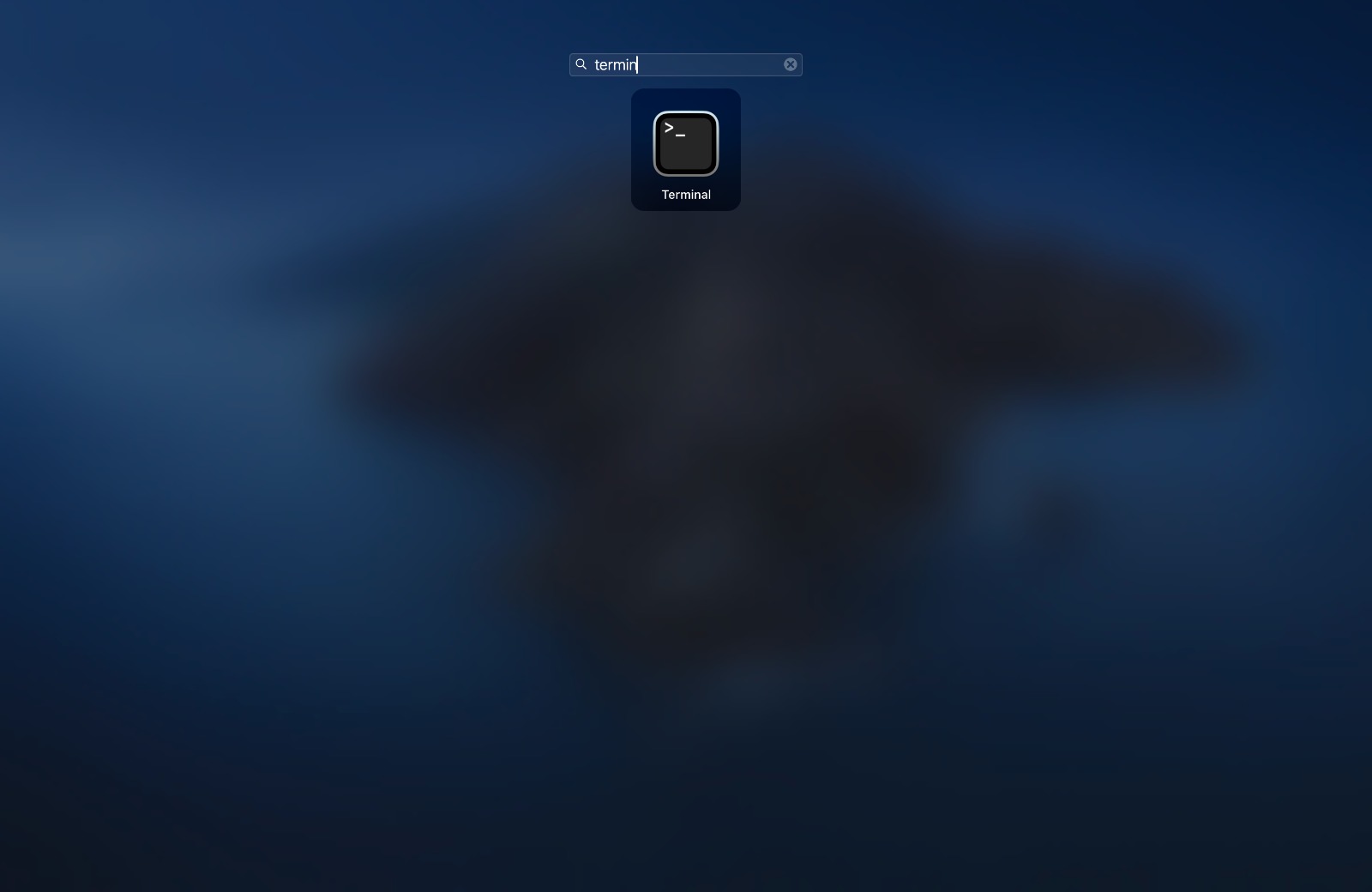 Terminal starten
Terminal starten Spotlight-Indizierung deaktivieren
Spotlight-Indizierung deaktivieren Suchen Sie nach Anomalien bei CPU-Verbrauchsprozessen
Suchen Sie nach Anomalien bei CPU-Verbrauchsprozessen Spotlight-Indizierung wieder einschalten
Spotlight-Indizierung wieder einschalten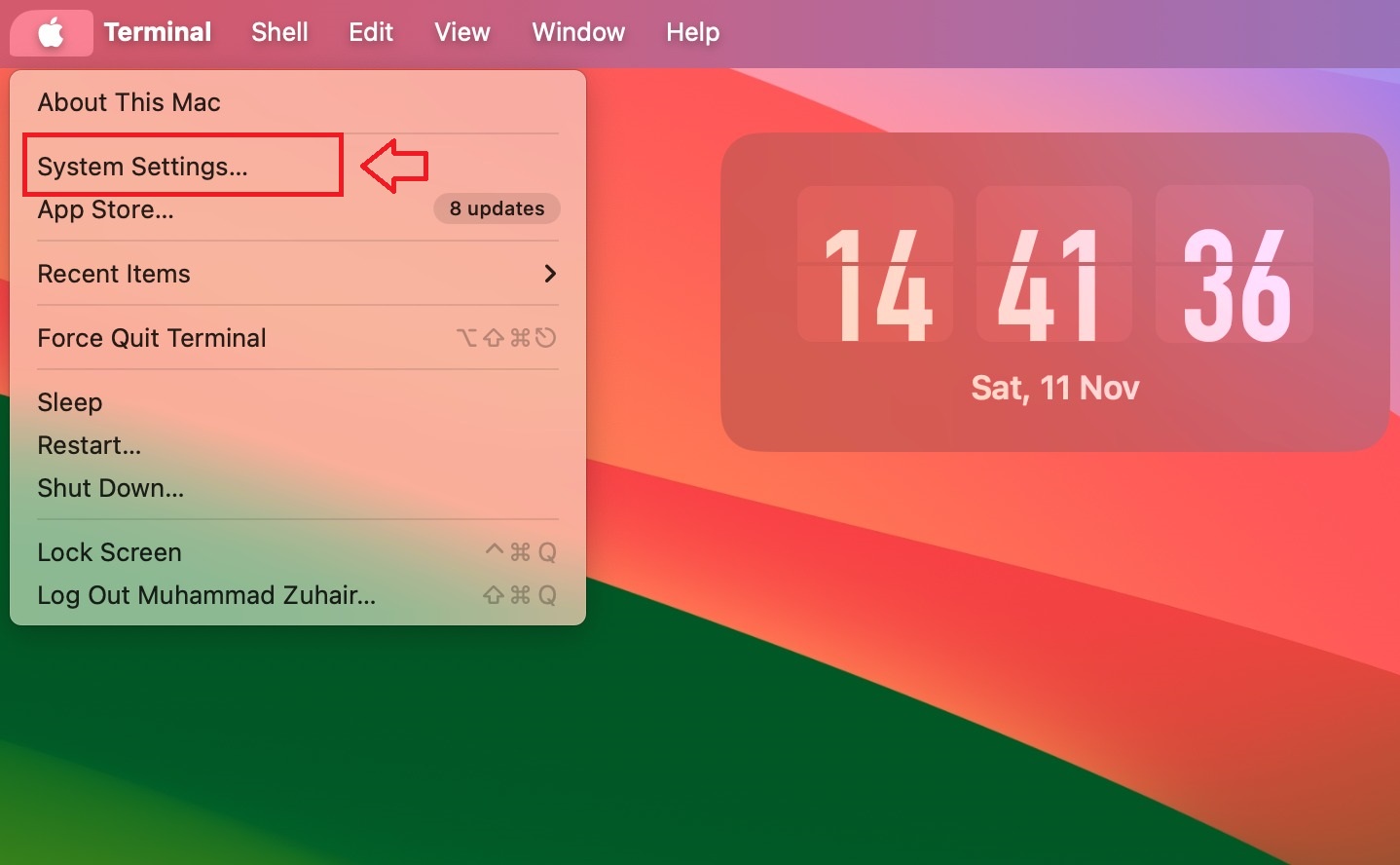 Zugriff auf die Systemeinstellungen
Zugriff auf die Systemeinstellungen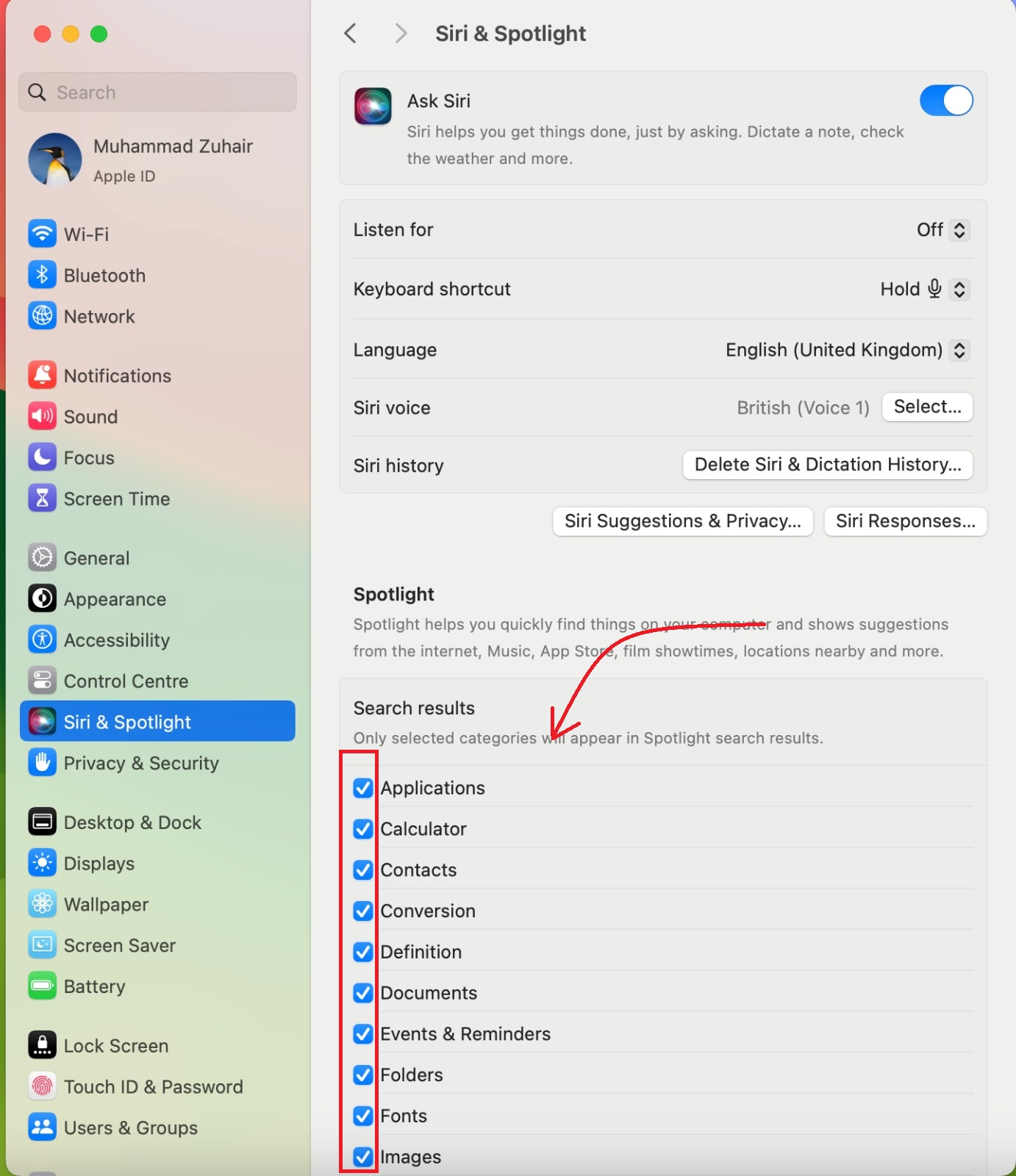 Indizierungskategorien von Spotlight Search
Indizierungskategorien von Spotlight Search




